
Excel to arkusz kalkulacyjny zintegrowany z pakietem Microsoft Office. Dzięki twojemu łatwość obsługi i potężne narzędzia kalkulacja, jest szeroko stosowana przez studentów i profesjonalistów na całym świecie.
Ze względu na liczne zestawy formuł, które przynosi, bardzo przydatne jest wykonywanie pracy, w której wymagane są obliczenia, ponieważ pozwoli to mieć znaczna oszczędność czasu dzięki czemu można uzyskać bardzo dokładne wyniki, a także idealnie nadaje się do tworzenia podstawowych grafik. Jego formuły są pogrupowane według następujących kategorii: m.in. finansowe, matematyczne i trygonometryczne, statystyczne, bazy danych.
Po wykonaniu zadania w tym programie, gdy jest ono automatycznie zapisywane, jest zapisywane w domyślnym formacie, który będzie rozpoznawany tylko przez program Excel. Jednak. Podczas przechowywania można ustalić określony format w taki sposób, aby informacje mogły: być rozpoznawane przez inne aplikacje.
Instrukcje eksportowania plików tekstowych w Excelu
Ta opcja jest szeroko stosowana przez programistów, ponieważ umożliwia konwersję informacje do uniwersalnego formatu tekstowego który jest rozpoznawany przez praktycznie wszystkie języki programowania, więc tutaj pokazujemy kroki, które musisz wykonać, aby odnieść sukces w tym zadaniu.
Pierwszym krokiem, który musisz wykonać, jest wejście do programu i utworzenie nowego dokumentu.Jeżeli znasz już podstawowe formuły i funkcje programu, świetnie. Następnie musisz zapisać swój dokument i w tym celu musisz przejść do górny lewy panel i poszukaj opcji Plik, w której musisz umieścić Zapisz jako.
Spowoduje to otwarcie Eksploratora Windows, więc będziesz musiał znaleźć lokalizację, w której chcesz zapisać plik. Będąc tam, zlokalizujesz pole z napisem Wpisz i możesz obserwuj wszystkie dostępne formaty.
Następnie należy wybrać opcję zawartą w polu „CSV (oddzielacz przecinkami)”, kliknij „Zapisz„Dokument zostanie zapisany w zwykłym pliku tekstowym, ponieważ są również nazywane.
Należy zauważyć, że po wykonaniu tych kroków nazwa pliku, z którego pochodzi, zakończy się rozszerzeniem „csv”. Ponadto ten wygenerowany tekst będzie zawierał tylko informacje liczbowe i tekstowe.
Znikną więc wszystkie ozdobniki, które miała w tabeli (obramowania, czcionka, pogrubienie, formuły), dlatego ważne jest, aby najpierw zapisać informacje w domyślnym formacie Excela, a następnie w ten sposób wyeksportować informacje będziemy mieli 2 wersje danych.
Z drugiej strony widać, że Excel podczas konwersji pliku używa znaku „”, jako separatora między jedną komórką a drugą. Ten znak wskaże różne języki programowania początek i koniec każdej z komórek. W ten sposób Baza Danych, którą zasilamy tymi danymi, zinterpretuje początek i koniec każdego z Pól, które ją tworzą.
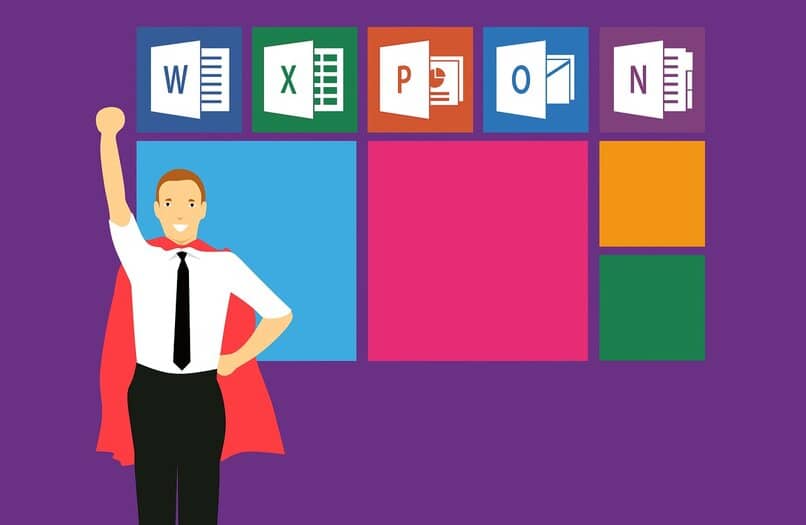
Prawidłowy sposób importowania plików tekstowych do programu Excel
Teraz, gdy znasz idealną formułę eksportowania plików z programu Excel, ważne jest, abyś się nauczył jak je poprawnie zaimportować. Ponieważ każdy plik tekstowy można również bez problemu zaimportować.
- Aby to zrobić, musisz wybrać opcję „Otwórz”, a następnie możesz przejść do kliknięcia wskaźnika strzałki, który pojawia się obok pola z napisem Wszystkie pliki.
- Następnie zostanie wyświetlone okno pokazujące wszystkie typy plików, które można otworzyć w programie Excel. Tam wybierzesz opcję pokazaną w polu „Pliki tekstowe”.
- Gdy to zrobisz, w oknie będą wyświetlane tylko pliki spełniające warunek „Pliki tekstowe”, więc będziesz musiał wybrać ten, który chcesz otworzyć, klikając „Otwórz”, aby wyświetlić informacje przechowywane w tym pliku.
Po zaimportowaniu informacji z pliku tekstowego możemy korzystać ze wszystkich możliwości, jakie oferuje nam Excel. Możemy zmieniać czcionki liter, umieszczać efekty specjalne, obramowania, kolory, wykonywać dowolne obliczenia za pomocą dostępne różne formuły.
Podobnie mówimy, że możesz wykonać wszystkie te kroki Jeśli masz Urządzenie mobilne Samsung Galaxy, pobieranie pakietu Office w języku hiszpańskim.

